Cómo Recuperar los Archivos Eliminados de una Unidad USB
Problema:
Archivos perdidos de una unidad USB. Como recuperar archivos eliminados de USB.
Causa:
La pédida de archivos puede producirse debido a cuaquiera de las posibilidades descritas abajo.
- El archivo fue accidentalmente eliminado en USB.
- El archivo fue borrado debido a un formateo inesperado.
- El archivo fue eliminado debido a una operación inapropiada como desconectarlo incorrectamente.
- La estructura de partición de USB ha sido fragmentada o la tabla de partición es invalida.
- Otro programa eliminó el archivo.
Soluciones:
- Método 1: Recuperar los archivos USB desde un respaldo
- Método 2: Restaurar los archivos borrados de USB desde la papelera reciclaje
- Método 3: Recuperar los archivos mediante un Software para la Recuperación de USB
Método 1 Recuperar los Archivos USB desde un Respaldo
Cuando tienes archivos perdidos, la primera cosa que debes revisar es si tienes un respaldo en tu ordenador u otro dispositivo de almacenamiento. Si la respuesta es sí, sólo ve al respaldo e introdúcelo en tu unidad usb otra vez.
Entonces, hacer un respaldo regularmente es muy importante y útil.
Método 2 Restaurar los Archivos Eliminados de USB desde la Papelera Reciclaje
Como sabemos, no existe papelera reciclaje en una unidad usb. Por lo tanto, cuando eliminas un archivo directamente de la unidad usb, se elimina por completo. Sin embargo, si no eliminaste directamente el archivo de la unidad usb, sino que lo arrastraste a la papelera en tu ordenador, entonces podrás directamente restaurarlo desde ahí.
Si llega a suceder que vaciaste tu papelera, todavía tendrás una última oportunidad de recuperar tus archivos desde la papelera reciclaje, pero deberás utilizar una herramienta de terceros.
Método 3 Recuperar los Archivos mediante un Software para la Recuperación de USB
1. Recuperador de Datos Wondershare (versiones para Windows y Mac)

- Recupera los datos perdidos o borrados, como archivos, fotos, audio, musica, correos efectica y seguramente.
- Soporta recuperación de datos de USB, papelera de reciclaje, disco duro, tarjeta de memoria, cámara digital y videocámaras.
- Capaz de recupera datos en diferentes situaciones, como eliminados, formateados, de daño de disco duro o sistema, ataque de vírus.
- Vista previa antes de la recuperación te permite hacer una recuperación selectiva.
- SO soportados: Windows 10/8/7/XP/Vista, Mac OS X (Mac OS X 10.6, 10.7 y 10.8, 10.9, 10.10 Yosemite, 10.11 El Caption y 10.12 Sierra) en iMac, MacBook, Mac Pro etc.
Fácil de usar con una interfaz amigable. Seguro de utilizar, solo-lectura. Vista previa antes de recuperar. Ofrece una versión de prueba para escanear y revisar los datos.
Wondershare Data Recovery tiene ambas versiones para Windows y Mac, lo que te permite recupear archivos con más de 550 formatos. Funciona para una gran variedad de dispositivos, como ordenadores, laptops, discos duros, USB, cámaras y muchos más.
Paso 1 Descarga el software para PowerPoint y ejecútalo en tu ordenador. Selecciona el tipo de archivo en primero, y haz "Siguiente" para empezar la recuperación de Unidad USB .

Paso 2 Asegúrate que has conectado tu USB al ordenador, seleccionando "Dispositivo externo removible" y tu USB.

Paso 3 El programa inicia el Escaneo Rápido automáticamente, si no encuentras el archivo perdido, por favor va al Escaneo Profundo.

Paso 4 Con el Escaneo Profundo, buscará más datos pero tomará más tiempo.

Paso 5 Haz una vista previa de todos los datos recuperables de la Unidad USB.

Paso 6 Selecciona el archivo que quieres recuperar y haz click en "Recuperar".
2. Recuva (versión para Windows)
Ventajas: Gratis, facil de utilizar; incluye la función de borrado seguro. Versión portatil se puede llevar en unidades USB.
Desventajas: No tan poderoso como las alternativas pagas; reporta archivos como "no recuperables" que aún se encuentran en el disco duro en la misma ubicación.
Desventajas: No tan poderoso como las alternativas pagas; reporta archivos como "no recuperables" que aún se encuentran en el disco duro en la misma ubicación.
Recuva es una aplicación gratis para descargar que recupera archivos eliminados virtualmente desde cualquier disco que Windows pueda leer. Eso significa que te permite recuperar archivos eliminados desde tu unidad usb, siempre y cuando puedan ser leidos por tu ordenador. Recuva requiere el menor esfuerzo para usarse, con una interfaz atractiva con la que puedes navegar facilmente.
Descargalo aquí: http://download.piriform.com/rcsetup149.exe
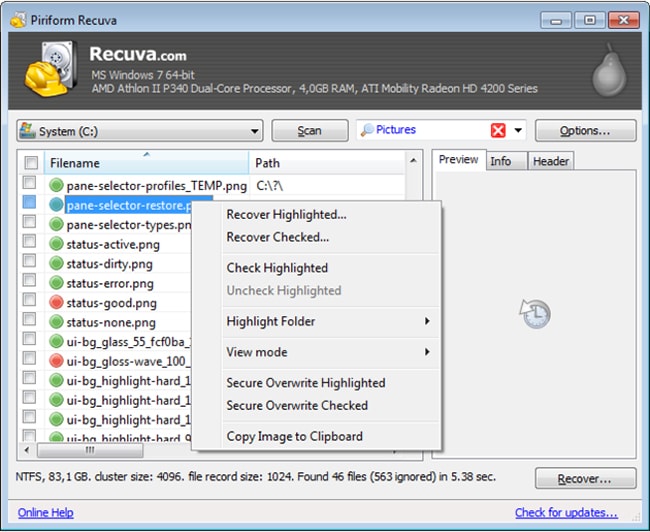
3. PhotoRec (versiones para Windows y Mac)
Ventajas : Software gratis. Instrucciones sencillas. Sí funciona en verdad.
Desventajas: No genera vista previa. Trabajar en la terminal puede asustar a algunas personas.
Desventajas: No genera vista previa. Trabajar en la terminal puede asustar a algunas personas.
PhotoRec es seguro de utilizar, nunca atentará con escribir en la unidad de soporte o de memoria que trata de recuperar. Los archivos recuperados son escritos en el directorio desde el cual estás corriendo el programa de PhotoRec. Para recuperar archivos desde el disco duro, usb, tarjetas inteligentes, CD-ROM, DVD, etc. necesitas los derechos suficientes para poder acceder a los dispositivos físicos.
Descargalo aquí: http://download.piriform.com/rcsetup149.exe
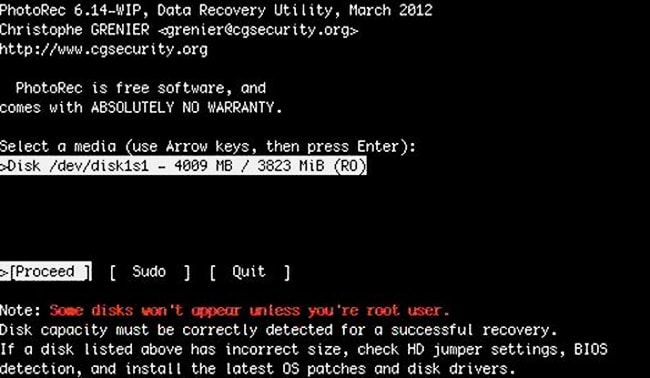
4. Restore (versión para Windows)
Ventajas: No sólo restaura, además, limpia todo en una unidad especifica de una vez. Fuciona con FAT así como con NTFS.
Desventajas: Un poco extraña la interfaz (con el botón de "Otros" para "Eliminar completamente" y un botón completamente diferente para "Restaurar por copiado"). Como si eliminar/limpiar no fuera deseado. No ayuda en nada.
Desventajas: Un poco extraña la interfaz (con el botón de "Otros" para "Eliminar completamente" y un botón completamente diferente para "Restaurar por copiado"). Como si eliminar/limpiar no fuera deseado. No ayuda en nada.
Restore es una herramienta pequeña y portatil que te permite restaurar y recuperar archivos que han sido removidos de Windows o eliminados de la papelera de reciclaje. Restore puede ser utilizado para recuperar fotos perdidas y otros archivos miscelaneos desde unidades de almacenamiento portatiles como unidades usb flash, disco duros y tarjetas flash compactas utilizadas típicamente por la mayoria de las cámaras digitales.
Descargala aquí: http://www3.telus.net/mikebike/Restoration.zip
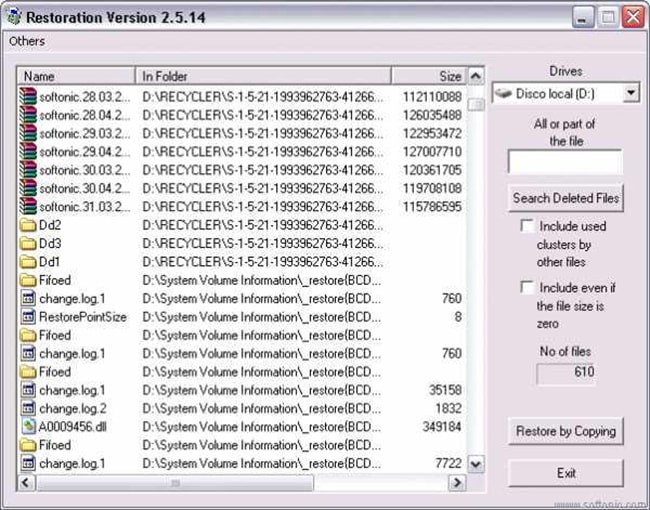

No hay comentarios.:
Publicar un comentario